画像の背景を透明にしたり、完全に削除したりする理由はたくさんあります。これらの変更は、製品写真の作成、ドキュメントへの写真の追加、プレゼンテーション スライドの作成、ビデオへの追加コンテンツの追加、さらには個人的な写真の編集や楽しいプロジェクトでの作業にも非常に役立ちます。

場合によっては、ユーザーは背景を削除したり、背景を透明にしたりして、焦点を被写体に完全に移します。他の状況では、この方法は、別の背景のためのスペースを確保するために必要です。
写真から敵になった友人を排除したり、会ったことのない有名人からハグをしたり、グランドキャニオンの底で冷たいものを飲みたいですか?
これらのタイプのプロジェクトでは、まず背景の除去と透明度の調整を習得する必要があります。
さまざまなアプリケーションでこれらのタスクを実行する方法を次に示します。
TinyWow
TinyWow で画像の背景を削除することは、クラウドベースのフォト エディターで行う最も簡単な変更の 1 つです。
- に行く TinyWow.com .
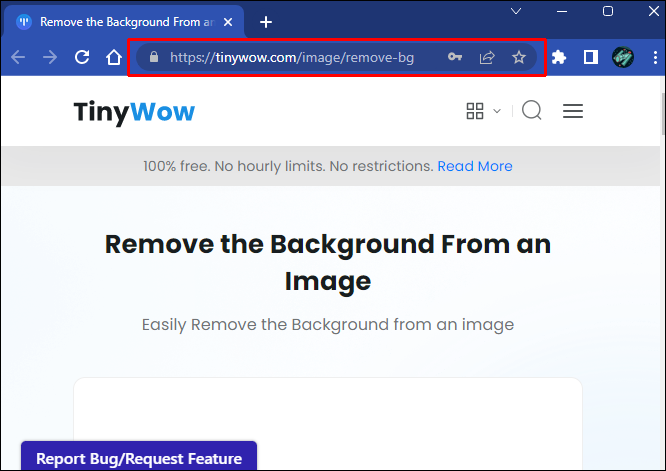
- メインの「ツールバー」セクションの「画像」タブに移動します。
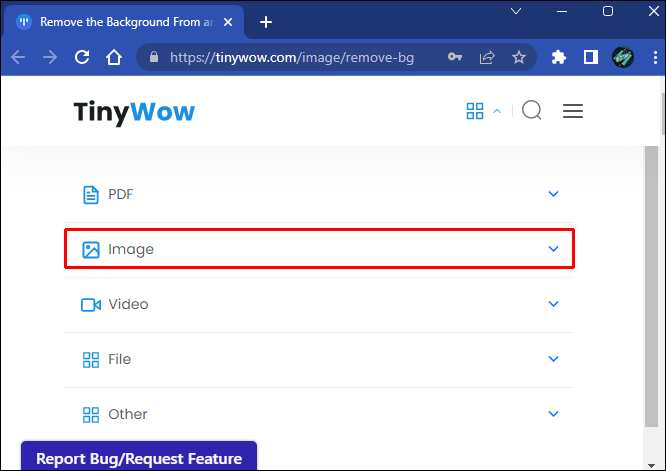
- 「画像背景リムーバー」オプションを選択します。
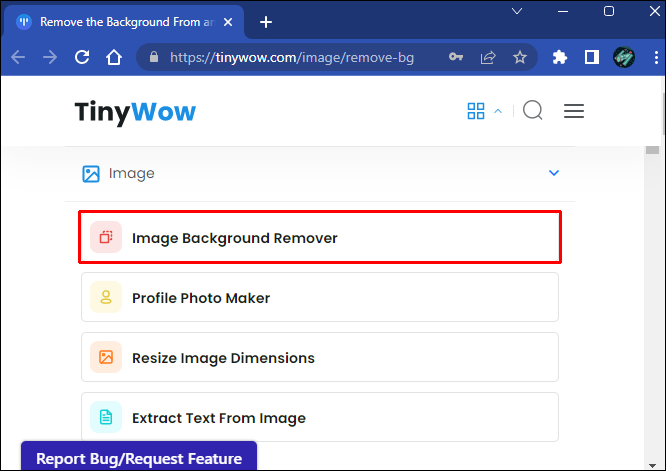
- 画像をエディターのインターフェースにドラッグするか、「PC またはモバイルからアップロード」オプションを使用してアップロードします。
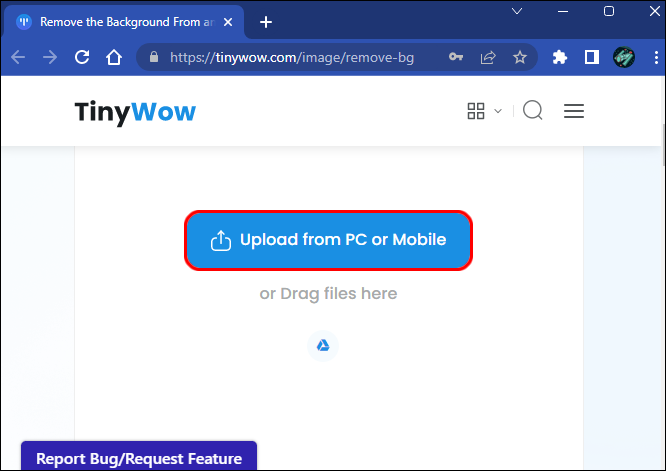
- 「透明な背景」ボックスにチェックを入れます。
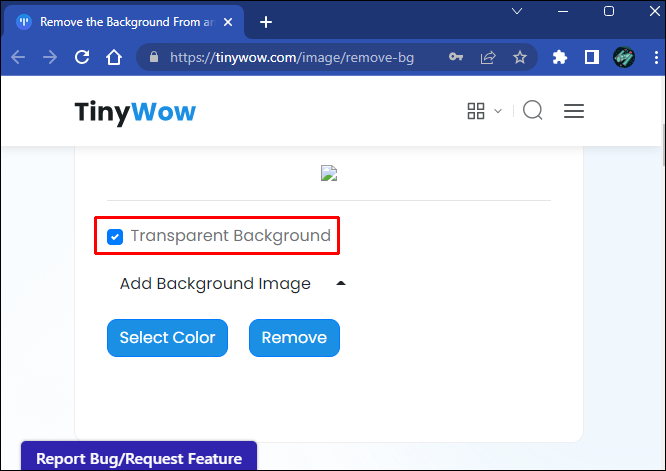
- 「削除」を押します。
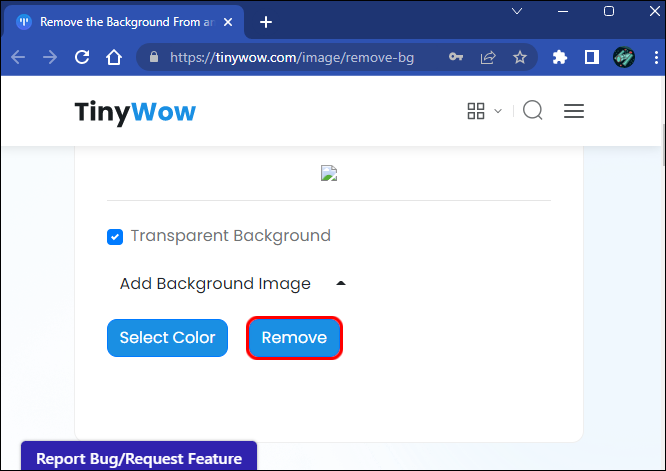
- 「ダウンロード」ボタンをクリックします。
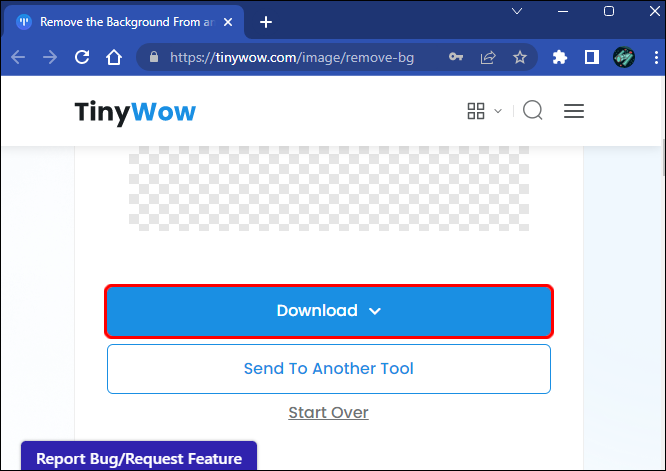
背景の削除が完了すると、TinyWow には追加のオプションがあることに気付くでしょう。 「別のツールに送信」を選択して、画像を別のフォトエディターにエクスポートできます。
これは、画像を微調整し、TinyWow が処理できない複雑な写真を調整するために必要になる場合があります。
他のフォト エディタと比較して、TinyWow ではオブジェクトの選択を実際に操作することはほとんどできません。これにより、複雑なファイルでバックグラウンドが平均的に除去される可能性があります。
カンバ
Canva の人気は誇張することはできません。特に、無料版を使用してもスムーズに動作し、幅広いタスクを実行できるためです。
残念ながら、透明な背景機能は、Canva Pro および Canva Enterprise のプレミアム サブスクリプションでのみ利用できます。
とはいえ、プレミアムCanvaサブスクリプションをお持ちの場合、画像の背景を削除して透明にするのは簡単です.
- でアカウントにログインします canva.com .
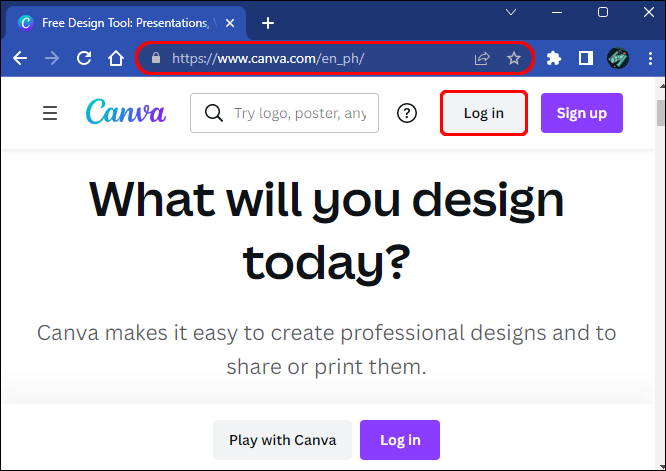
- 画像ファイルをアップロードします。

- 「ツールバー」に移動し、「効果」ボタンを押します。
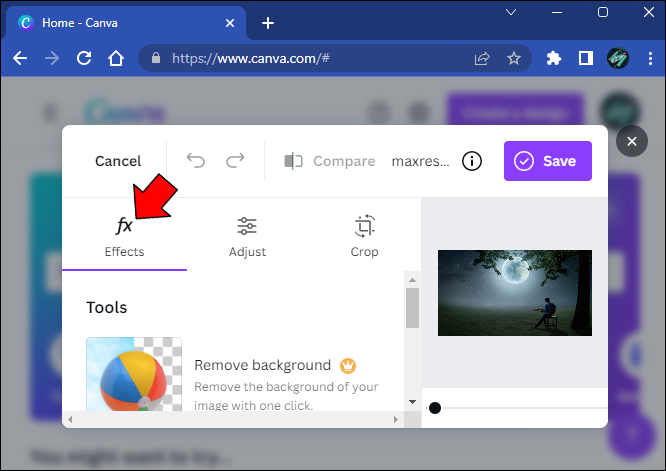
- 「背景リムーバー」オプションを選択します。
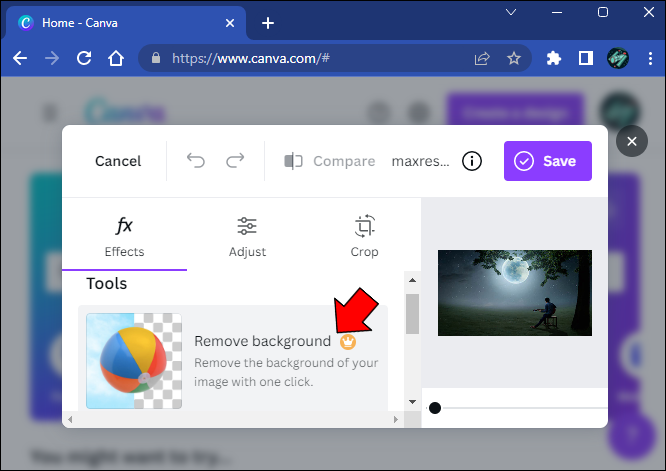
- 「共有」ボタンの横にあるダウンロードアイコンをクリックします。
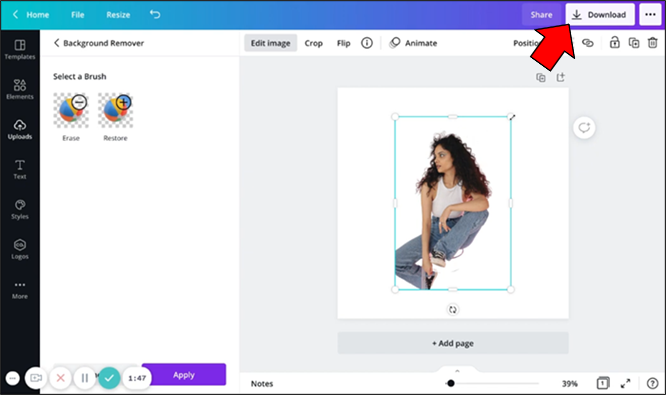
- PNG 画像形式を選択します。
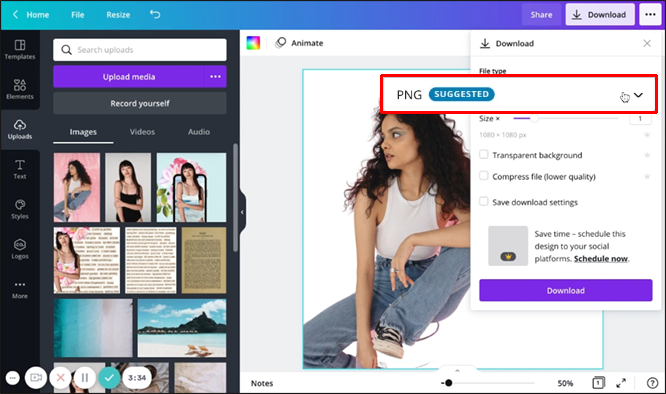
- 「プロ オプション」セクションの「透明な背景」ボックスをオンにします。
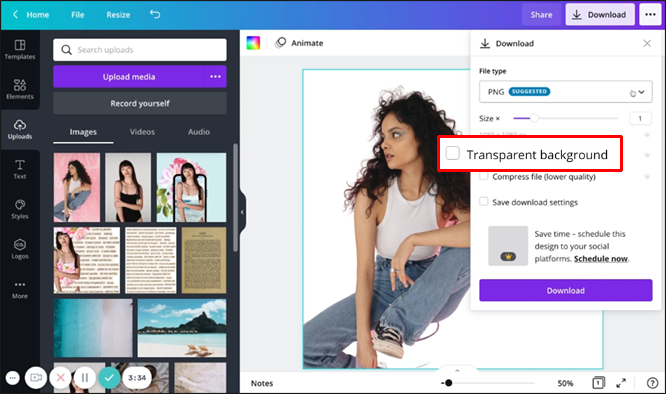
- 「ダウンロード」ボタンをクリックします。
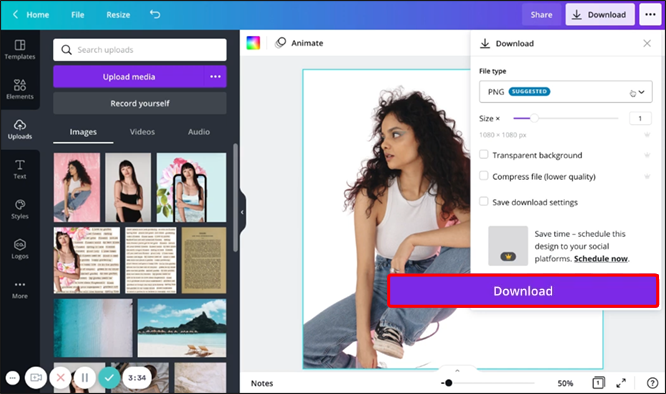
PNG 形式を選択しないと、背景は透明になりません。
テキストやオブジェクトを目立たせるために、画像の背景を透明にする別の方法があります。
- Canva に画像を読み込みます。
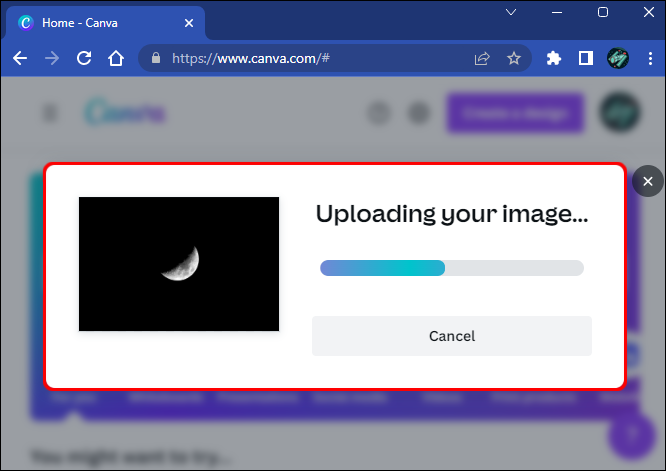
- 背景画像を選択します。
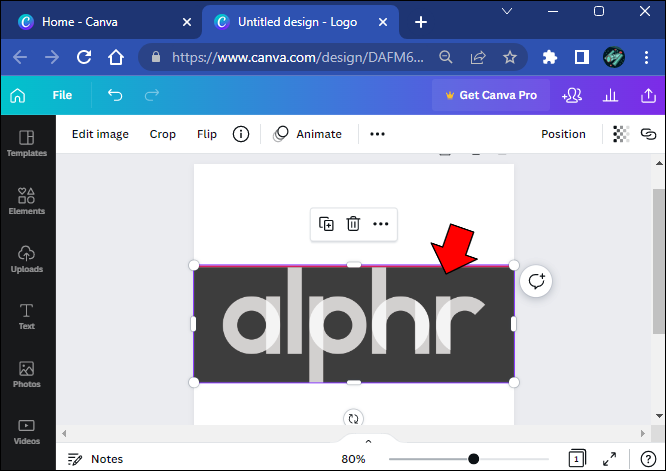
- 画像の右上隅にあるチェッカーボード アイコンをクリックします。
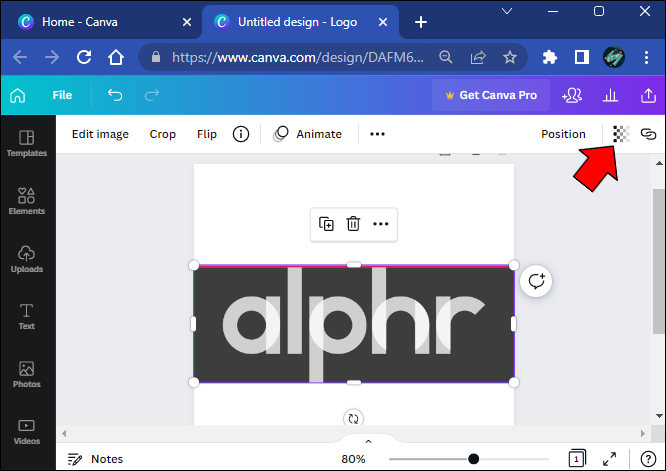
- スライダーを 0 ~ 100 の間で調整します。
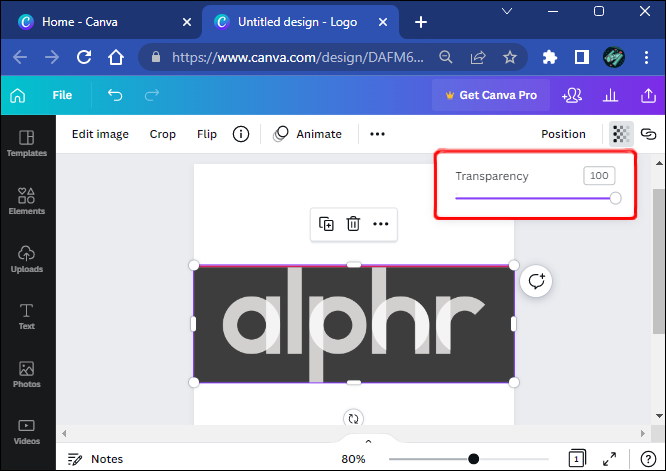
- 「ダウンロード」ボタンを押します。
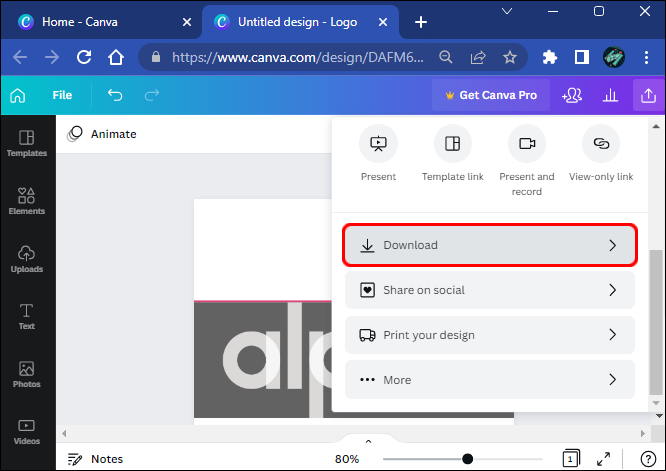
- PNG形式を選択します。
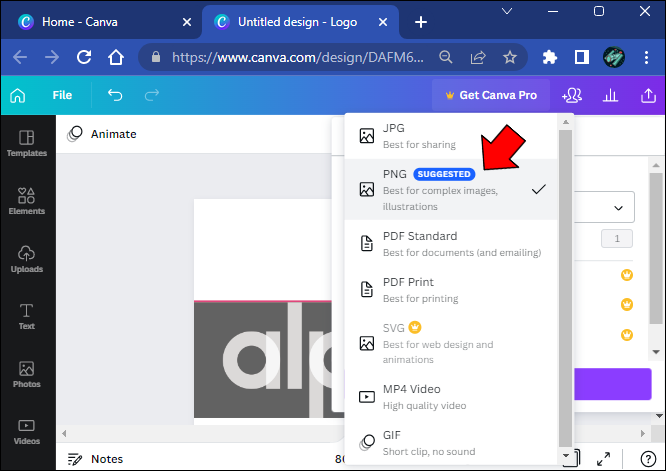
- 「透明な背景」オプションをチェックします。
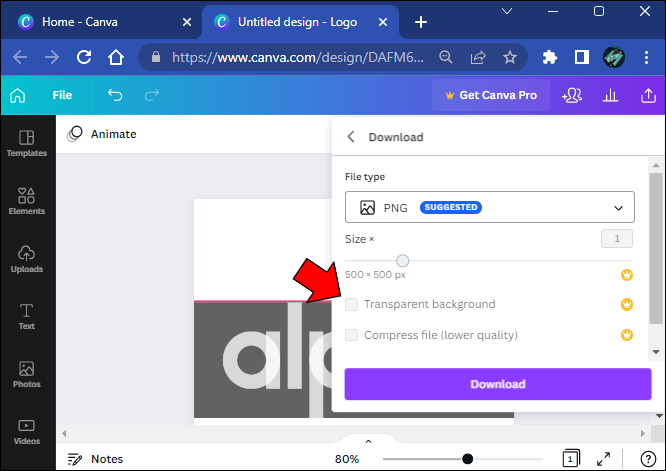
- 「ダウンロード」をクリックしてプロセスを完了します。
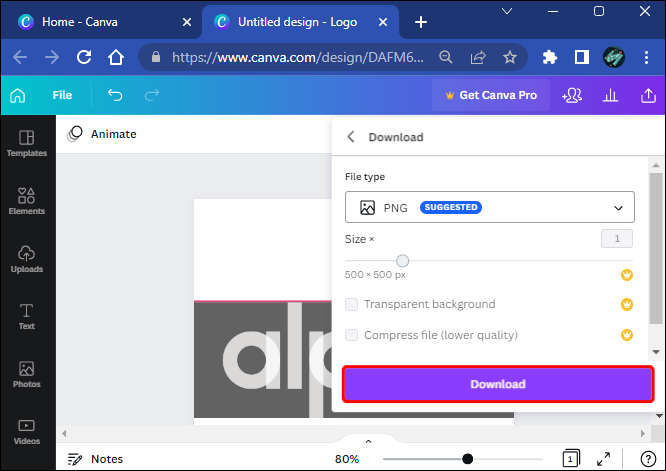
アドビフォトショップ
Adobe Photoshop で写真から背景を削除するには、5 段階のプロセスがあり、手順は非常に簡単です。
- 画像をレイヤード ファイルに変換します。
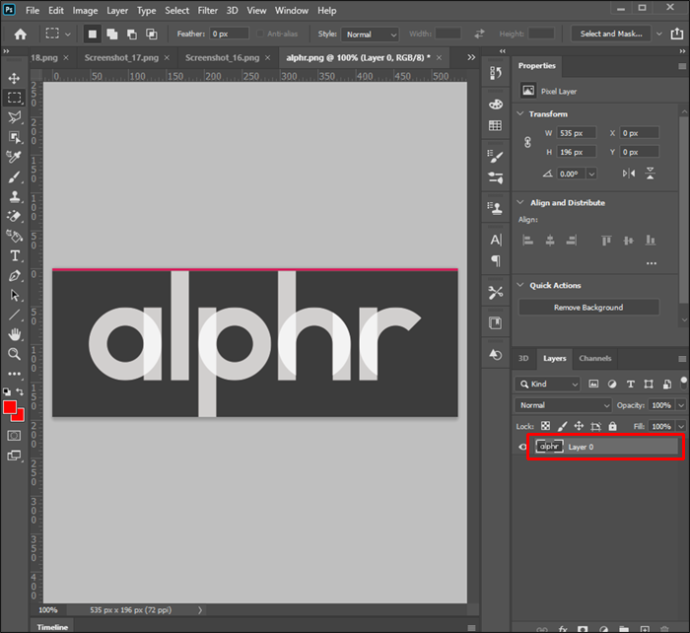
- オブジェクトを選択します。
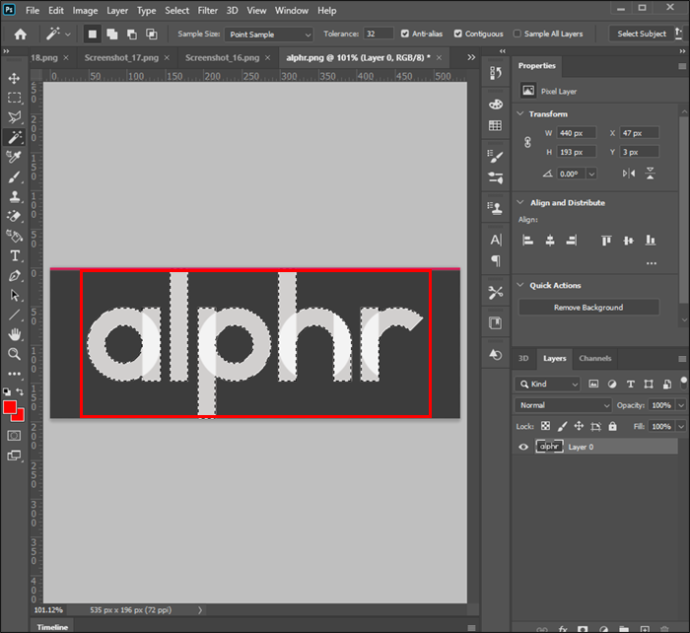
- 背景を削除します。
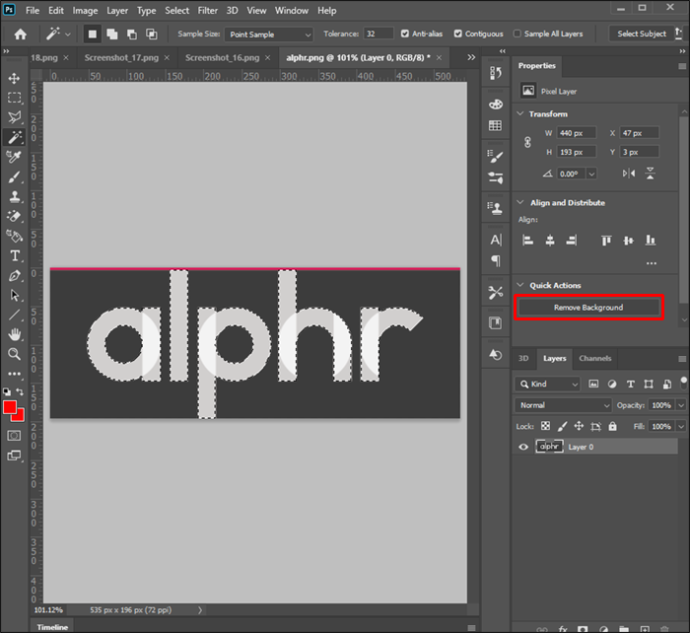
- Web 対応の形式で保存します。
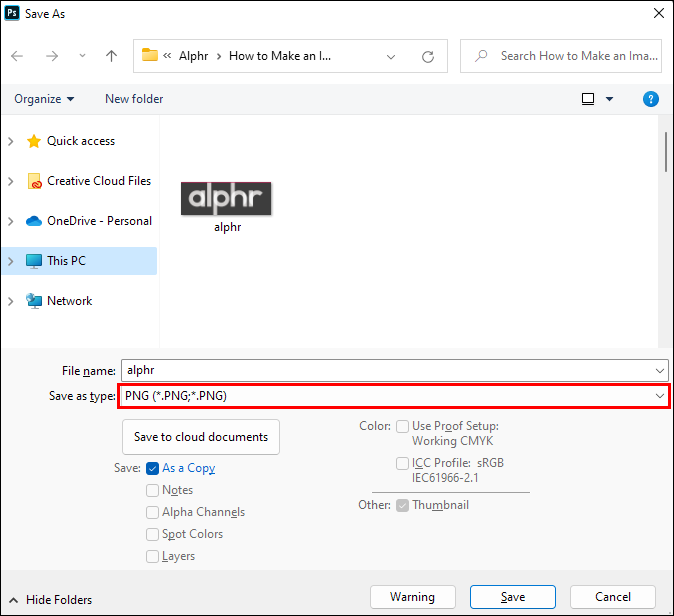
- ファイルを保存します。

プロセスの手順は次のとおりです。
- 「ウィンドウ」に移動し、「レイヤー」パネルを表示します。
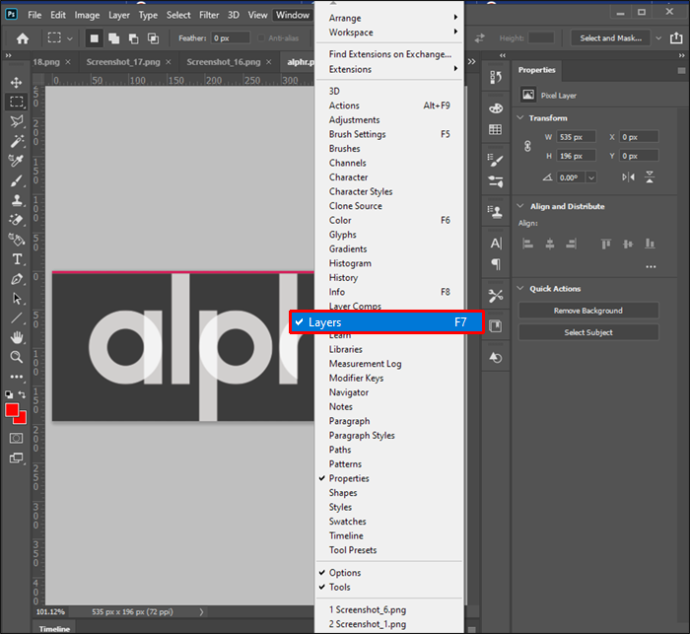
- 「背景」レイヤーをダブルクリックします。
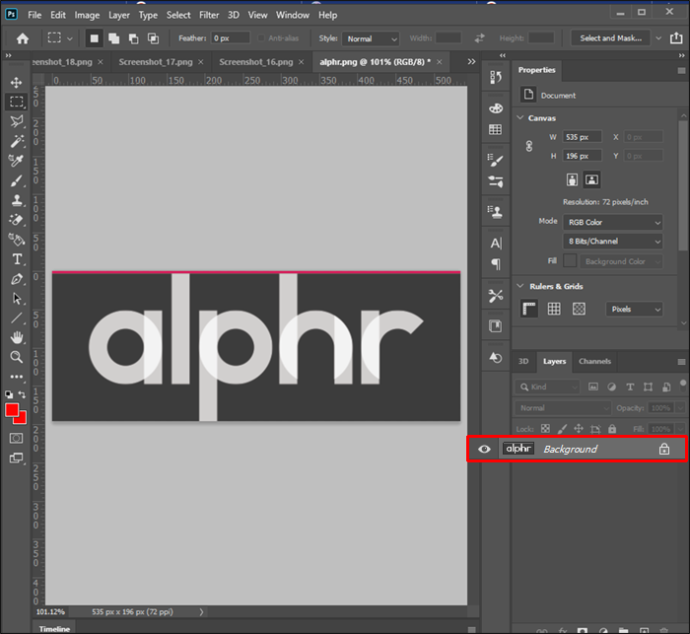
- レイヤーの名前を変更し、「OK」をクリックします。
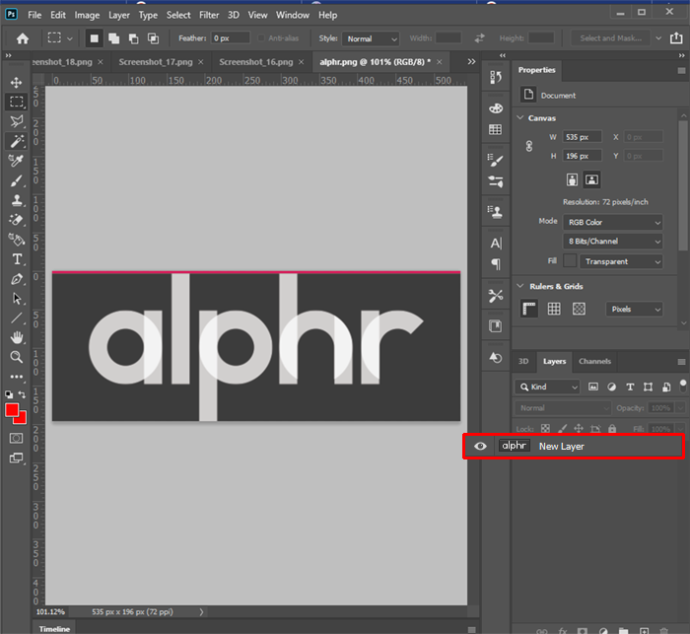
- 「ツールバー」から「魔法の杖」を使います。
「マジック ワンド」ツールは、Adobe Photoshop アルゴリズムだけでは分離できない難しい領域をより詳細に制御できます。製品画像を含むプロジェクトでこれを使用して、ギャップ、穴、およびその他の小さな背景の詳細を明確に区別できます。
「魔法の杖」を使用してすべての選択を手動で行うこともできますが、経験と確かな手が必要な時間のかかるプロセスです。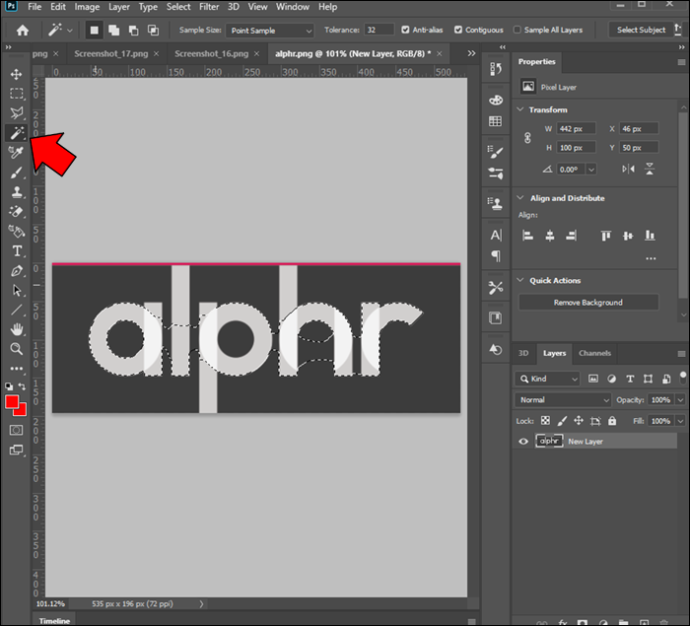
- 「オプション」バーの「件名を選択」をクリックします。
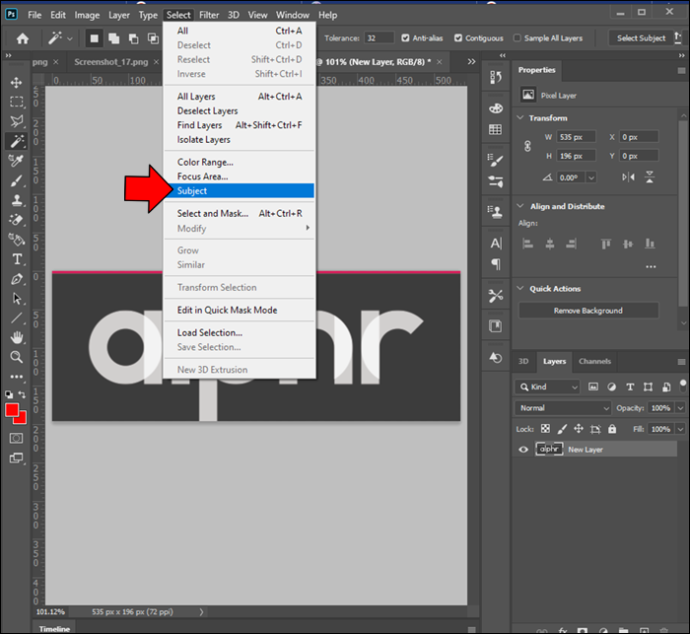
- 必要に応じて、「魔法の杖」でさらに背景を削除します。
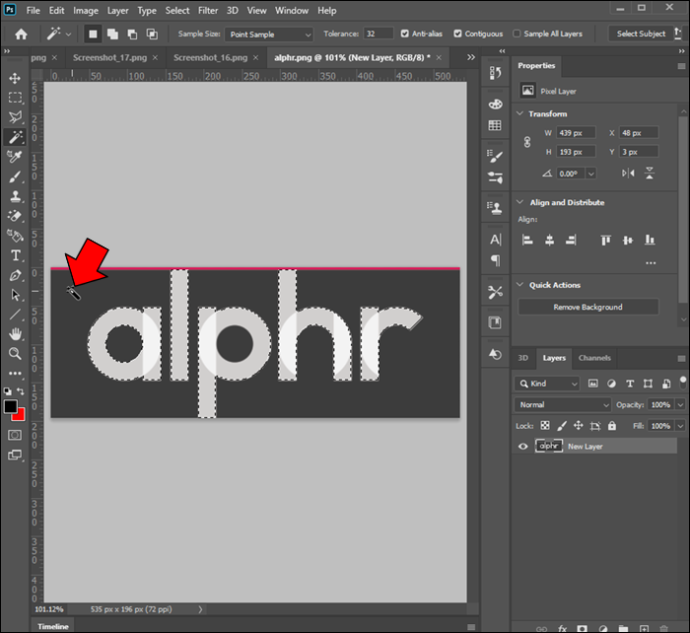
- 製品を選択した状態で、「Shift+Ctrl+I」または「Shift+Command+I」を押します。
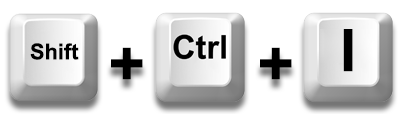
- 「Delete」または「Backspace」を押すと、反転した画像の背景が削除されます。

- オブジェクトの選択を解除するには、「Ctrl+D」または「Command+D」を押します。
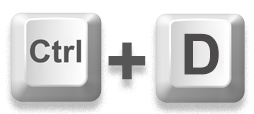
- 新しい画像を PNG-24 形式で保存します。

オブジェクトの後ろに市松模様の白と灰色の背景が表示されたら、成功したことがわかります。これは、Adobe Photoshop での透明度を示します。
クローム ://settings/content
背景が透明なファイルを保存しようとするときは、ファイルを目的の形式にエクスポートする前に、[透明度] ボックスをオンにすることが不可欠です。
制限があることに注意してください。たとえば、これを実行して 8 ビット ファイルまたは PNG-8 形式にエクスポートすることはできません。
Adobe Photoshop のバージョンに応じて、「魔法の杖」、「なげなわ」、または「クイック マスク」ツールを使用して、背景とオブジェクトを選択できます。
Google スライド
ほとんどの作業をオンラインで行う場合、Google スライドを時々使用している可能性があります。この汎用性の高いツールを使用すると、すばらしいプレゼンテーションを作成したり、画像を調整したりすることもできます。
時間を節約し、サードパーティのグラフィック デザイン エディターを使用したくない場合に最適なオプションです。
画像を透明にするのは、思ったより簡単です。
- 画像を読み込む Google スライド .
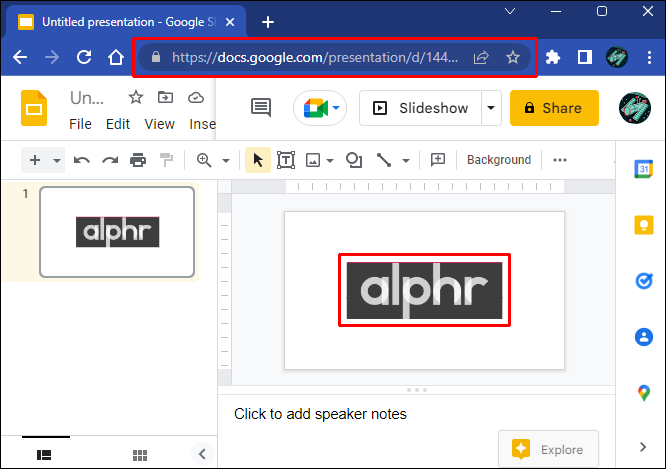
- 画像を右クリックし、「フォーマット オプション」を選択します。
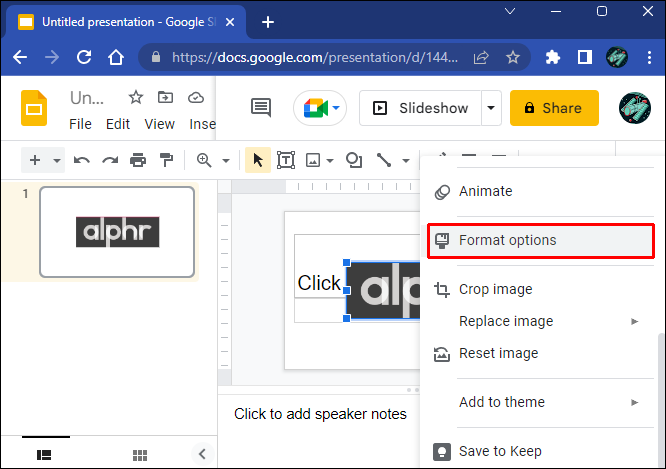
- 新しいウィンドウから「調整」オプションをクリックします。
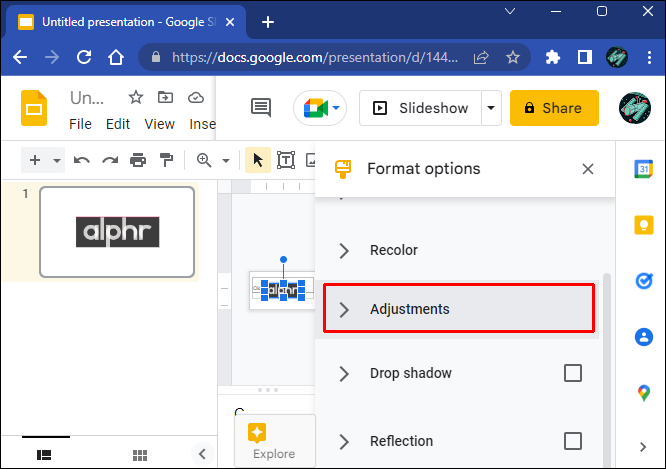
- 満足するまで「透明度」スライダーを調整します。
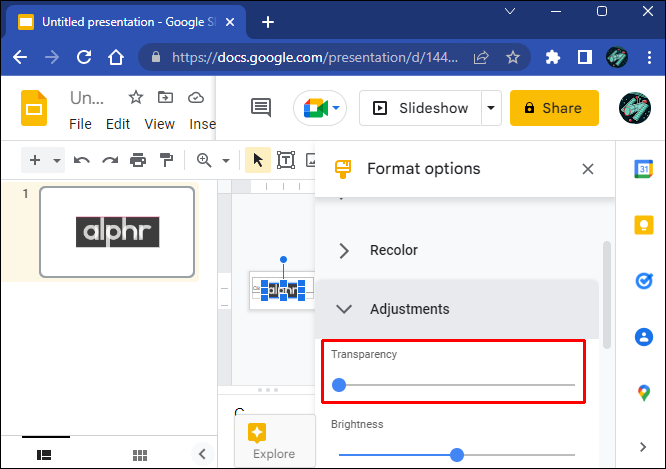
- スライドの作業を続けます。
Google スライドの写真編集機能には制限があることに注意してください。そのため、サードパーティのエディターなしでは背景を透明にしたり削除したりすることはできません。
Google スライドは専用のグラフィック編集ソフトウェアのように画像レイヤーを考慮しないため、背景だけを非表示にすることはできません。したがって、透明度の設定は画像全体に適用されます。
幸いなことに、より高度なカスタマイズ タスクに使用できる無料および有料の編集ツールがたくさんあります。
Googleドキュメント
Googleドキュメント は、写真編集機能が制限された別のクラウドベースのアプリケーションです。画像の透明度の調整が可能で、非常に簡単なプロセスが必要です。
- アカウントでアプリにサインインします。
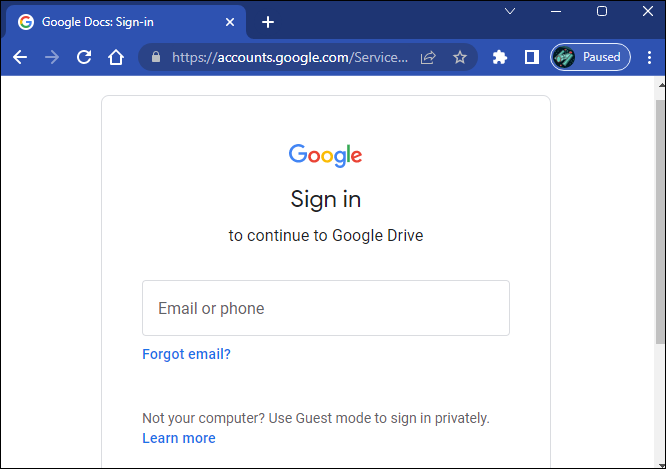
- 画像が挿入されたドキュメントを選択するか、新しいドキュメントを作成します。
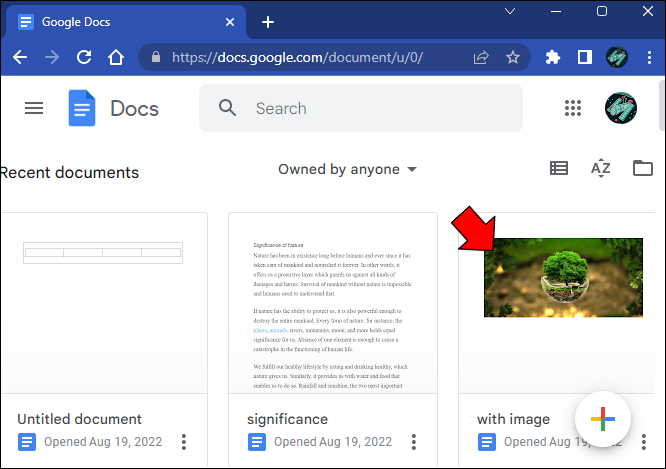
- 変更したい画像を選択します。
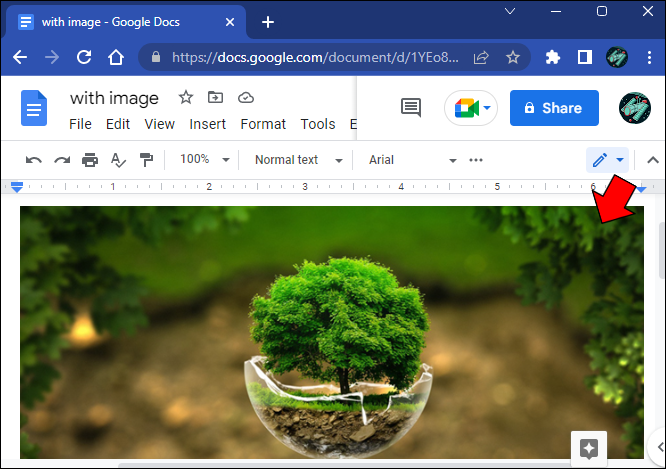
- 「ツールバー」セクションの「画像」ボタンをクリックします。
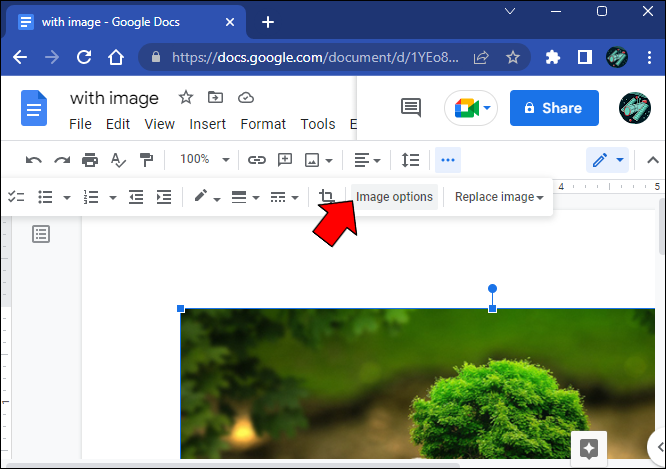
- 「調整」タブに移動します。
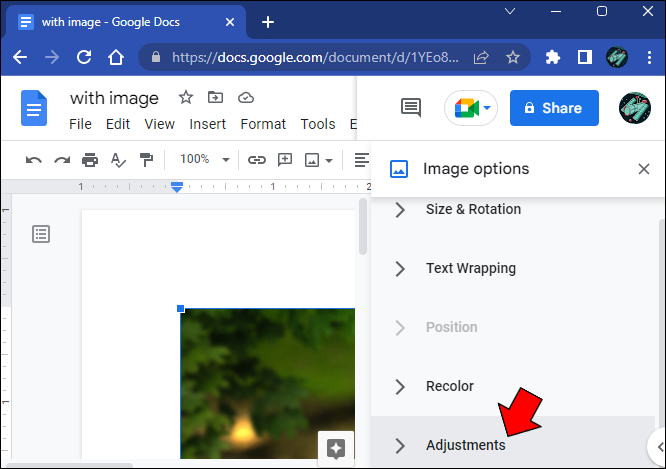
- 希望の結果が得られるまで、「透明度」スライダー ツールを操作します。
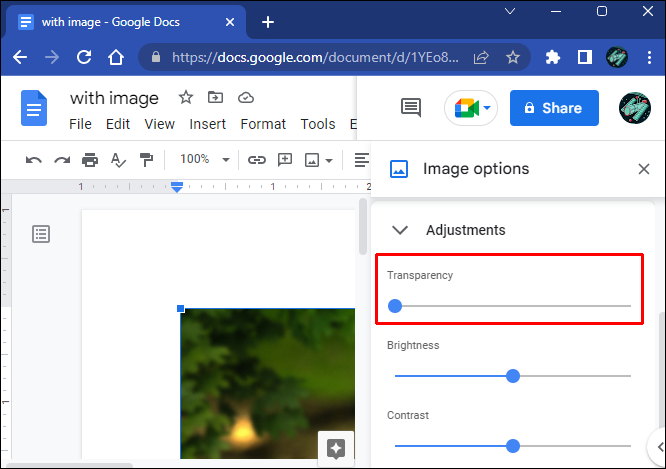
Google ドキュメントと Google スライドには、非常によく似た画像透過編集機能があります。 1 つのアプリの使い方を学ぶと、他のアプリもすぐにマスターできます。
ただし、すべての透過セクションが画像全体に影響するため、どちらも画像の背景の変更をサポートしていません。
語
それでも 語 Google ドキュメントと同様の機能を提供しますが、その写真編集機能はより洗練されています。
Adobe Photoshop や同様のエディターと同等ではない場合でも、画像の背景の変更にかなりうまく取り組むことができます.
Windows 10 用のMinecraft mods をインストールする方法
Word は、図の背景をマゼンタで塗りつぶそうとすることでこれを行います。その後、塗りつぶされた背景で何が起こるかを選択できます。
ただし、自動検出機能が常に機能するとは限らず、実践的なアプローチが必要になる場合があります。
明確に定義されたオブジェクトを含む画像を使用すると、Word アルゴリズムが背景を被写体から分離するのに役立ちます。
Wordで背景を削除するために必要なことは次のとおりです。
- ドキュメントで調整する画像を選択します。
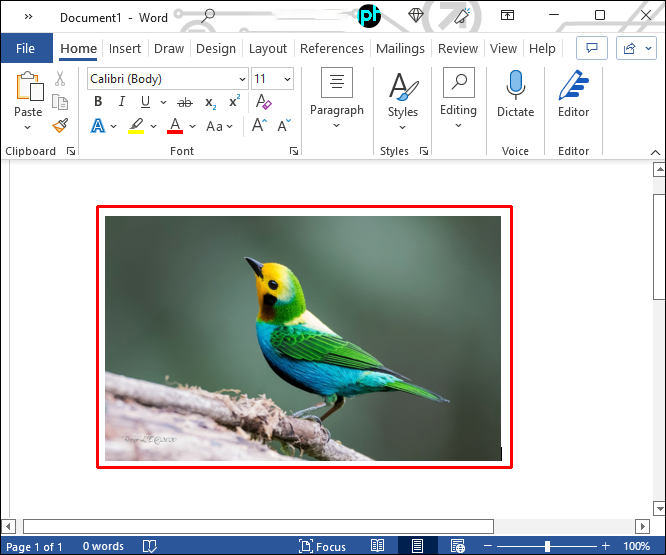
- 「フォーマット」タブに移動します。
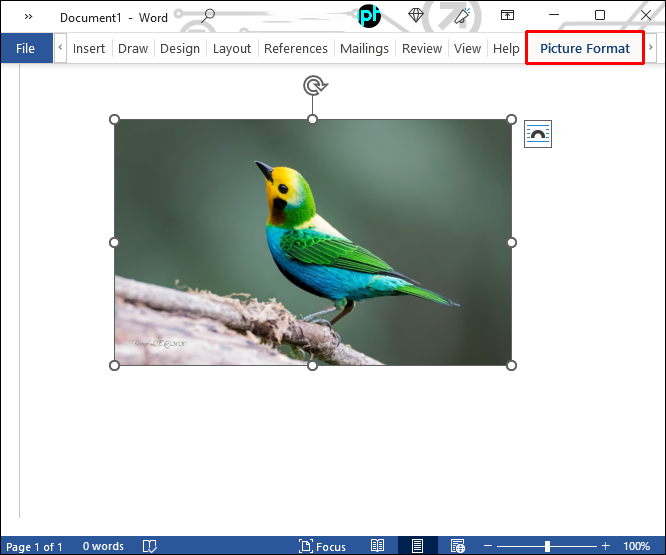
- 「背景を削除」オプションをクリックします。
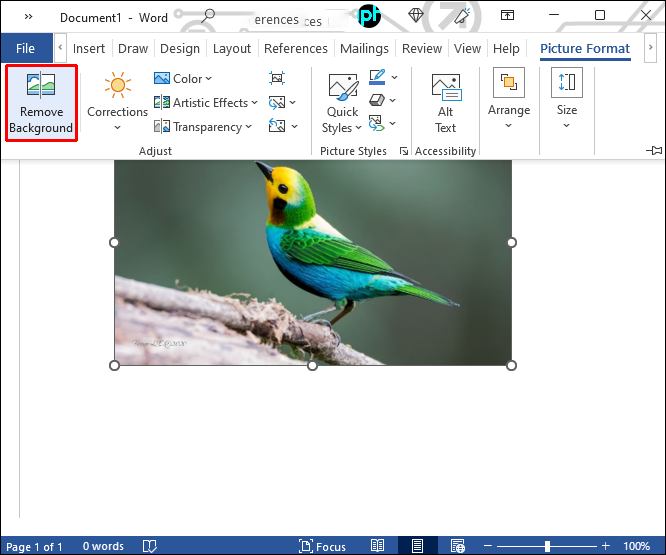
- 「背景の削除」タブに移動します。
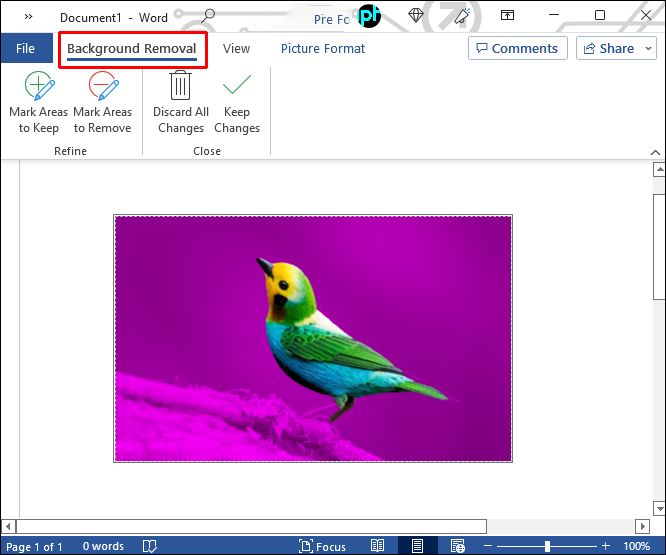
- 「Mark Areas to Keep」ツールと「Mark Areas to Remove」ツールを使用して、画像を調整します。
これらのツールは、バックグラウンドを埋める際のアプリの間違いを修正するのに役立ちます.ツールは使いやすく、特定の領域を強調表示できるペン描画ツールと同様に機能します。
選択した後に削除したい領域がマゼンタに変わったら、それは正しいことです.元の色に戻る必要があるため、保持したい領域には逆のことが適用されます。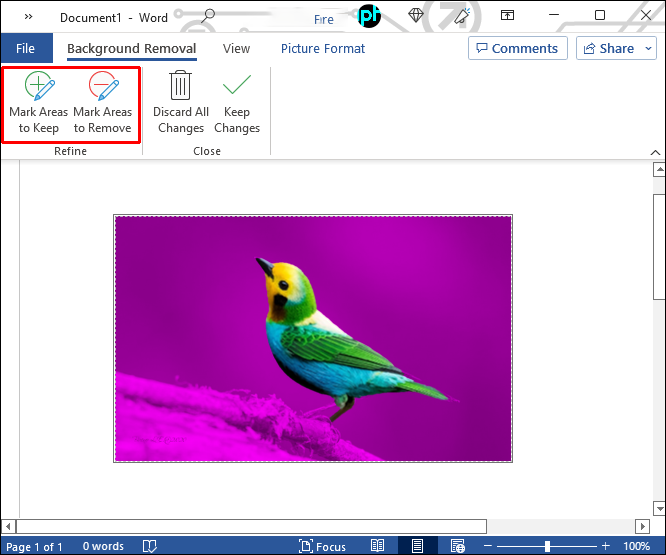
- 「変更を保持」ボタンをクリックします。
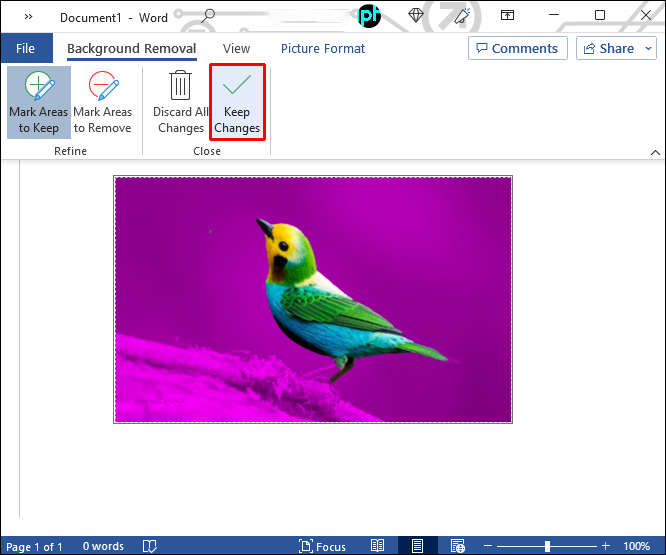
これは、最初にサードパーティのエディターを使用せずに Word 文書で作業しているときに画像の背景を削除したい場合に使用するのに非常に適した機能であることに注意してください.
ただし、Word には透明度スライダーがなく、レイヤー化された画像でも機能しません。したがって、背景を削除することはできますが、透明にすることはできません。
よくある質問
Microsoft PowerPoint で画像の背景を削除できますか?
PowerPoint ではさまざまな画像のカスタマイズが可能ですが、背景の削除や透明度は含まれていません。 Word と同様に、PowerPoint では、ユーザーが画像全体の不透明度を変更し、アウトラインを削除してドキュメントにスムーズに溶け込ませることしかできません。
背景操作は、優れた編集へのゲートウェイ スキルです
画像をいじって素晴らしいコンテンツを作成したい場合、画像の背景を調整することは、習得する最初のスキルの 1 つです。
背景の削除、色の変更、透明度の調整のいずれであっても、専用の画像編集ツールを使用するのが最善の方法です。
他のソフトウェア、特にドキュメント作成に重点を置いたアプリには、背景を優れたスケールで操作するために必要なツールや機能がほとんどありません。
複雑でより基本的な背景の透明化および除去プロジェクトに適しているソフトウェアはどれですか?この分野の知識が限られている人にお勧めできる無料のオンライン ツールは何ですか?コメント欄でお知らせください。









